win10服务被禁用了怎么启动 win10如何开启被禁用的服务
更新时间:2023-12-13 09:49:20作者:zheng
我们在使用win10电脑的时候可能会遇到一些功能无法使用的情况,这可能是对应的服务被禁用了,有些用户就发现win10电脑的一些功能突然无法使用了,想要知道win10如何开启被禁用的服务,今天小编就教大家win10服务被禁用了怎么启动,如果你刚好遇到这个问题,跟着小编一起来操作吧。
推荐下载:win10专业版永久激活
方法如下:
1、打开运行窗口
首先按win+R键,打开运行窗口。
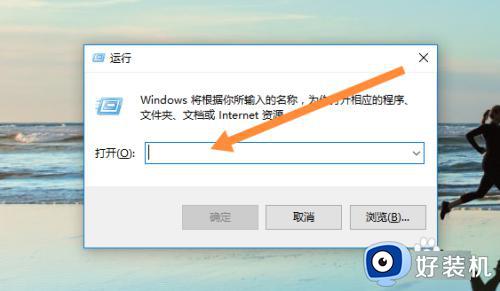
2、输入msconfig
然后输入msconfig,点击确定。
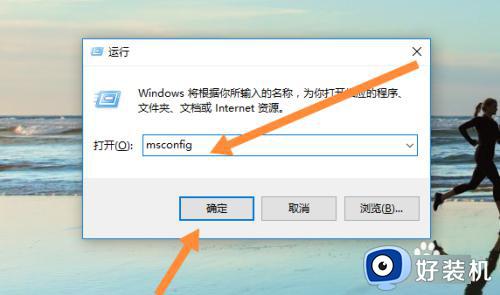
3、点击服务
然后点击上面的服务选项。
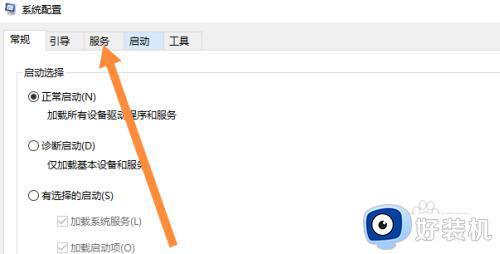
4、启动服务项目
最后勾选需要启动的服务项目,点击应用,重启电脑即可。
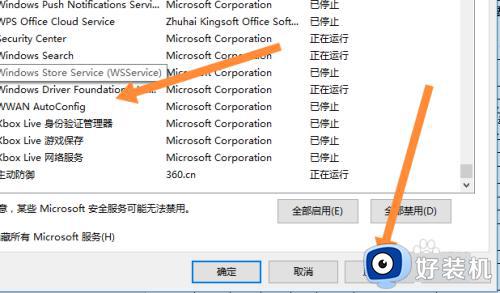
以上就是win10服务被禁用了怎么启动的全部内容,有遇到相同问题的用户可参考本文中介绍的步骤来进行修复,希望能够对大家有所帮助。
win10服务被禁用了怎么启动 win10如何开启被禁用的服务相关教程
- win10系统服务全部禁用如何解决 win10系统服务被全部禁用的恢复方法
- win10网络服务被禁用如何解决 win10电脑网络服务已被禁用怎么办
- win10网络服务被禁用如何修复 如何解决win10网络被禁用
- win10系统配置里服务不小心全被禁用了如何解决
- win10更新被禁用怎么恢复 windows10更新被禁用如何解除
- win10更新被禁用怎么恢复 win10如何开启被禁用的更新
- win10策略服务被禁用如何解决 w10策略服务已被禁用的解决教程
- win10 怎么禁用update orchestrator service服务
- win10自动更新服务项如何禁用 win10怎么禁用更新服务
- win10 诊断策略服务已被禁用什么意思 win10提示诊断策略服务已被禁用怎么解决
- win10拼音打字没有预选框怎么办 win10微软拼音打字没有选字框修复方法
- win10你的电脑不能投影到其他屏幕怎么回事 win10电脑提示你的电脑不能投影到其他屏幕如何处理
- win10任务栏没反应怎么办 win10任务栏无响应如何修复
- win10频繁断网重启才能连上怎么回事?win10老是断网需重启如何解决
- win10批量卸载字体的步骤 win10如何批量卸载字体
- win10配置在哪里看 win10配置怎么看
win10教程推荐
- 1 win10亮度调节失效怎么办 win10亮度调节没有反应处理方法
- 2 win10屏幕分辨率被锁定了怎么解除 win10电脑屏幕分辨率被锁定解决方法
- 3 win10怎么看电脑配置和型号 电脑windows10在哪里看配置
- 4 win10内存16g可用8g怎么办 win10内存16g显示只有8g可用完美解决方法
- 5 win10的ipv4怎么设置地址 win10如何设置ipv4地址
- 6 苹果电脑双系统win10启动不了怎么办 苹果双系统进不去win10系统处理方法
- 7 win10更换系统盘如何设置 win10电脑怎么更换系统盘
- 8 win10输入法没了语言栏也消失了怎么回事 win10输入法语言栏不见了如何解决
- 9 win10资源管理器卡死无响应怎么办 win10资源管理器未响应死机处理方法
- 10 win10没有自带游戏怎么办 win10系统自带游戏隐藏了的解决办法
